Сейчас многие используют беспроводные наушники для прослушивания музыки, просмотра фильмов или работы. Благодаря современным технологиям, беспроводные наушники стали очень популярными, позволяют свободно перемещаться без проводов и кабелей. Один из самых распространенных способов подключения беспроводных наушников к компьютеру - использование Bluetooth.
Bluetooth - технология беспроводной связи, позволяющая устройствам передавать данные на расстоянии до 10 метров. Подключение беспроводных наушников к компьютеру по Bluetooth имеет множество преимуществ. Оно обеспечивает высокое качество звука без помех, каждый раз автоматически подключается к компьютеру, экономит время и упрощает использование, обеспечивает удобство и свободу движения.
Для подключения беспроводных наушников к компьютеру по Bluetooth выполните несколько шагов. Убедитесь, что Bluetooth-адаптер включен и готов к работе на вашем компьютере. Затем включите наушники в режим Bluetooth-поиска и дождитесь, пока компьютер их обнаружит. Установите пару между наушниками и компьютером, следуя инструкциям на экране. После успешного подключения, наслаждайтесь беспроводной связью и комфортным использованием наушников.
Как подключить беспроводные наушники к компьютеру по Bluetooth

Шаг 1: Проверьте наличие Bluetooth на компьютере
Убедитесь, что ваш компьютер имеет встроенный модуль Bluetooth или поддерживает внешний адаптер Bluetooth.
Шаг 2: Включите наушники в режим Bluetooth
Убедитесь, что наушники включены по Bluetooth. Для этого удерживайте кнопку питания на наушниках несколько секунд.
Шаг 3: Откройте настройки Bluetooth на компьютере
Перейдите в панель управления и найдите раздел Bluetooth. Если вы используете Windows, щелкните правой кнопкой мыши на значок Bluetooth в системном лотке и выберите "Настройки Bluetooth".
Шаг 4: Включите Bluetooth на компьютере
Убедитесь, что Bluetooth на компьютере включен. Обычно переключатель Bluetooth находится в настройках Bluetooth на компьютере или в панели управления.
Шаг 5: Найдите и подключите наушники
Настройка Bluetooth на компьютере: найдите раздел поиска устройств и нажмите кнопку "Найти устройства". После обнаружения наушников Bluetooth выберите их и нажмите "Подключить".
Шаг 6: Добавьте и настройте профиль наушников
Если возможно, добавьте и настройте профиль для наушников, чтобы получить лучшее качество звука и управление функциями.
Шаг 7: Проверьте подключение и наслаждайтесь музыкой
Проверка совместимости

Перед подключением беспроводных наушников к компьютеру по Bluetooth убедитесь в их совместимости. Большинство компьютеров имеют Bluetooth-адаптер, однако некоторые модели могут не поддерживать эту функцию.
Проверьте наличие Bluetooth-адаптера на компьютере в разделе "Bluetooth и другие устройства" в настройках системы.
Если адаптера нет, приобретите совместимый с вашей операционной системой и версией Bluetooth наушников.
Удостоверьтесь, что наушники совместимы с вашей операционной системой или устройством по Bluetooth.
Если ваши беспроводные наушники и компьютер совместимы, вы можете приступить к процессу настройки и подключения наушников к компьютеру по Bluetooth.
Включение Bluetooth на компьютере
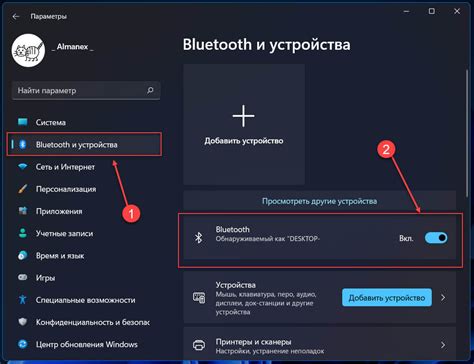
Шаг 1: Откройте меню "Пуск" и выберите "Настройки".
Шаг 2: В меню "Настройки" найдите раздел "Устройства" и щелкните на нем.
Шаг 3: В разделе "Устройства" найдите опцию "Bluetooth и другие устройства" и щелкните на ней.
Шаг 4: В разделе "Bluetooth и другие устройства" найдите опцию "Bluetooth" и переключите ее в положение "Вкл".
Шаг 5: После включения Bluetooth на компьютере вы увидите список доступных устройств. Найдите свои беспроводные наушники в этом списке и выберите их.
Шаг 6: После успешного подключения наушники будут готовы к использованию с компьютером по Bluetooth.
Примечание: Если наушники не отображаются в списке доступных устройств, убедитесь, что они находятся в режиме Bluetooth-подключения и включены.
Включение Bluetooth на наушниках

Для подключения беспроводных наушников к компьютеру по Bluetooth, необходимо включить Bluetooth-модуль на наушниках. Вот шаги, которые можно предпринять для активации Bluetooth на наушниках:
| Шаг | Инструкция |
| 1 | Убедитесь, что наушники полностью заряжены или подключены к источнику питания. |
| Перейдите в настройки наушников. Это обычно делается при помощи комбинации кнопок наушников или через мобильное приложение, если таковое предлагается производителем. |
| Найдите опцию Bluetooth в настройках наушников. Обычно она находится в меню "Настройки" или "Соединение". |
| Включите Bluetooth, переведя соответствующий переключатель или нажав на кнопку, помеченную символом Bluetooth. |
| Проверьте, что наушники в режиме поиска устройств Bluetooth. Об этом может свидетельствовать индикаторная лампочка на наушниках, которая начнет мигать или менять цвет. |
| Теперь наушники готовы к подключению к компьютеру по Bluetooth. На компьютере следует также включить Bluetooth и выполнить процесс сопряжения с наушниками при необходимости. |
После включения Bluetooth на наушниках они готовы к подключению и передаче аудиосигнала без проводов. Убедитесь, что на компьютере тоже включен Bluetooth и установлены необходимые драйверы для правильной работы наушников.
Поиск и подключение к компьютеру
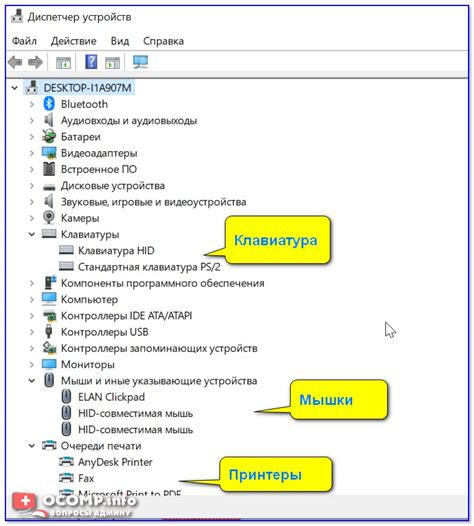
Для подключения беспроводных наушников к компьютеру по Bluetooth выполните следующие шаги:
- Убедитесь, что наушники заряжены и находятся в режиме поиска.
- Откройте раздел "Настройки" на компьютере и найдите раздел "Bluetooth".
- Включите Bluetooth на компьютере, если он еще не включен.
- Найдите наушники в списке устройств Bluetooth на компьютере.
- Выберите наушники из списка и нажмите кнопку "Подключить".
- Возможно, наушники потребуют ввода пароля или подтверждения подключения. Следуйте инструкциям на экране, чтобы завершить процесс подключения.
- После успешного подключения вы услышите звуковой сигнал или уведомление на компьютере.
После подключения беспроводных наушников к компьютеру, вы сможете наслаждаться беспроводным звуком и использовать их для прослушивания музыки, просмотра фильмов или проведения голосовых и видео-звонков.
Проверка качества подключения

После успешного подключения беспроводных наушников к компьютеру по Bluetooth, рекомендуется провести проверку качества подключения для обеспечения оптимальной работы и передачи звука.
Первым шагом в проверке качества подключения - стабильность сигнала. Надо убедиться, что наушники и компьютер находятся близко друг к другу для хорошего сигнала Bluetooth.
Проверьте качество звука. Проиграйте разные аудиофайлы и обратите внимание на четкость и насыщенность звука. Если звук искажен или есть пропуски, попробуйте приблизиться к компьютеру или убедиться, что наушники заряжены.
Также проверьте задержку звука. Включите видео или игру и убедитесь, что звук синхронизирован. Если задержка есть, попробуйте перезапустить наушники и компьютер или обновить драйверы Bluetooth.
Важно отметить, что качество подключения и передачи звука могут зависеть от других устройств поблизости. Попробуйте удалить другие Bluetooth-устройства из списка подключенных и проверить качество подключения.
Если возникают проблемы с качеством подключения, обратитесь к руководству пользователя наушников или разработчику ПО Bluetooth для получения дополнительной информации и решения проблемы.
Разъединение и отключение наушников

Для отключения беспроводных наушников от компьютера по Bluetooth выполните следующие шаги:
После выполнения этих шагов наушники будут отключены или разъединены от компьютера, и вы сможете использовать другие аудиоустройства или подключить новые наушники. |